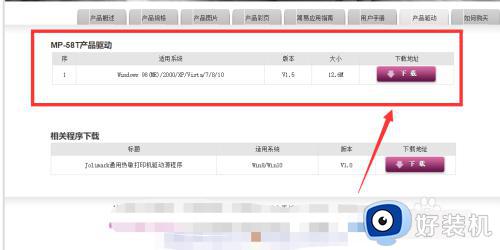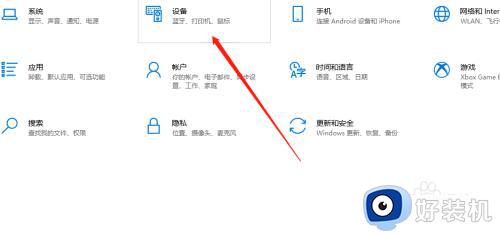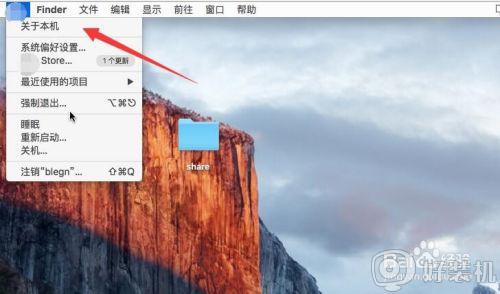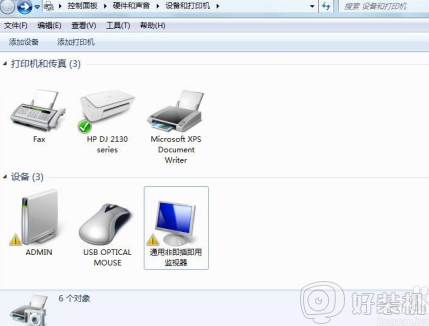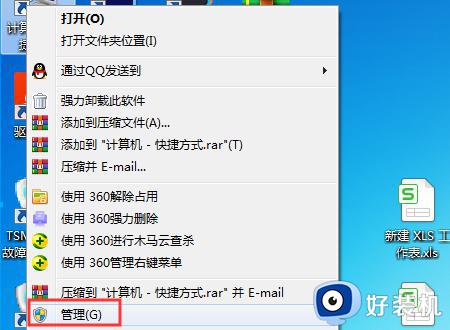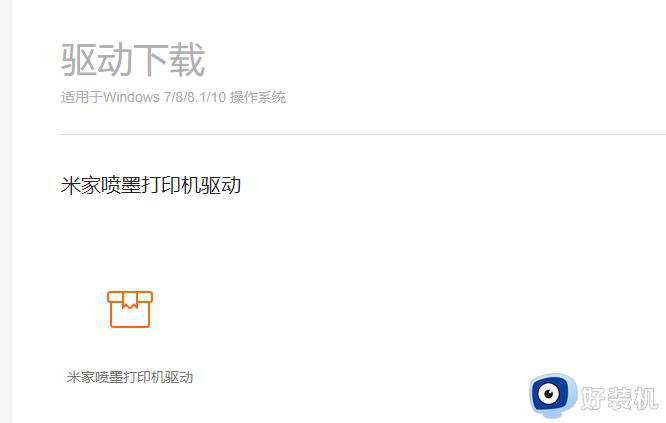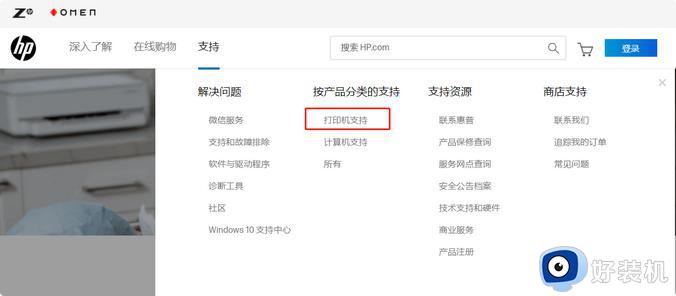针式打印机怎么安装到电脑 针式打印机连接电脑怎么操作
时间:2023-05-30 18:46:53作者:haoxt
针式打印机是比较特殊的一种类型,具有其他打印机不具备的优势,许多用户会选择使用针式打印机。要使用打印机就要连接电脑,有用户不知道针式打印机怎么安装到电脑,其实和普通打印机一样,也是需要连接线和安装驱动,下面就来看看针式打印机连接电脑怎么操作。
安装方法如下:
1、使用爱普生针式打印机自带的数据线将其与电脑进行连接并将打印机通电。
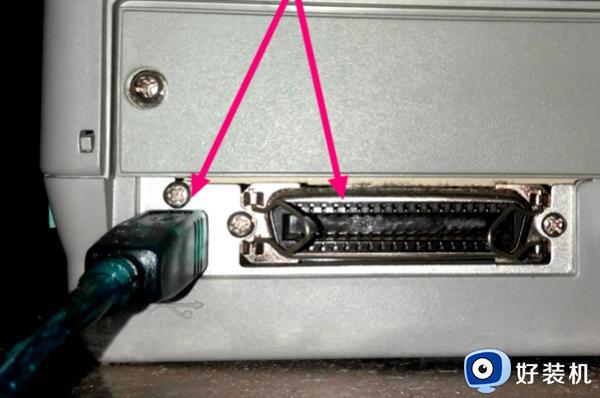
2、然后将随机附带的光盘插入电脑光驱,在电脑上双击打开该光盘。选择setup文件双击。
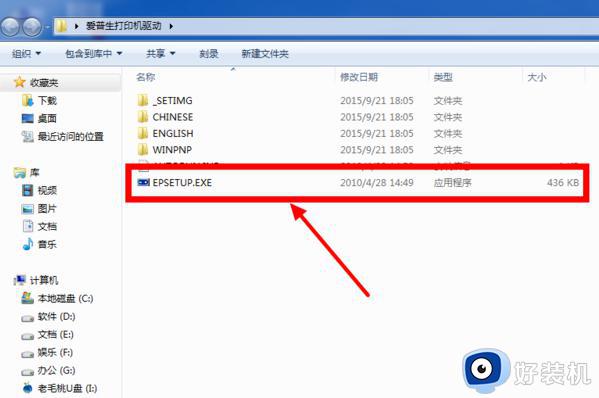
3、在弹出的软件使用协议对话框中点击同意按钮。
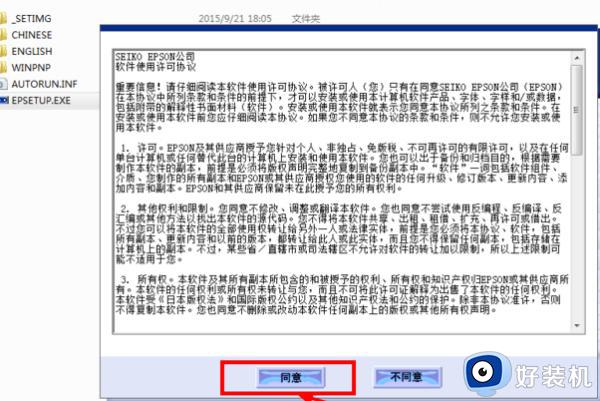
4、此时在出现的界面中选择对应的打印机型号点击进入。
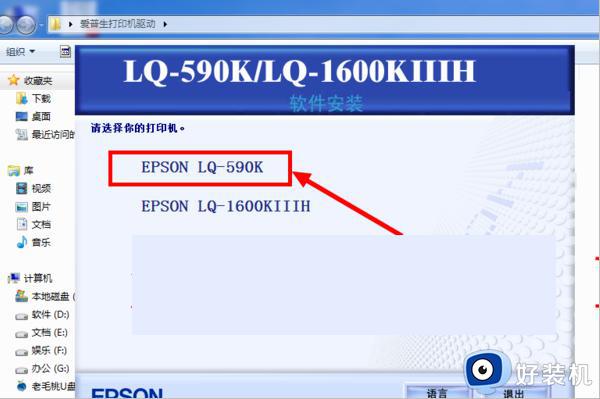
5、在出现的页面中点击安装按钮。

6、可以看到弹出的对话框显示正在安装该针式打印机的进度,等待安装进度完成。
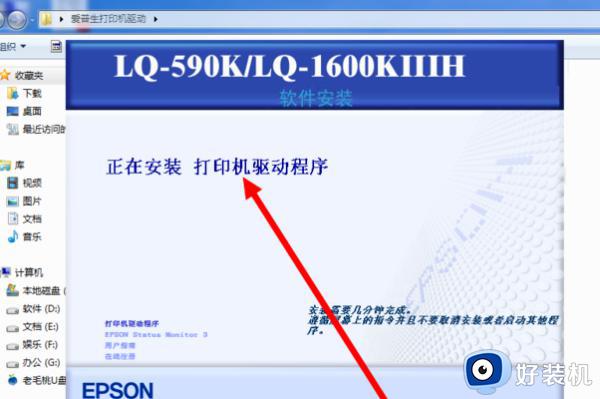
7、当安装进度完成以后,页面弹出提示消息显示已经安装完成,点击退出。
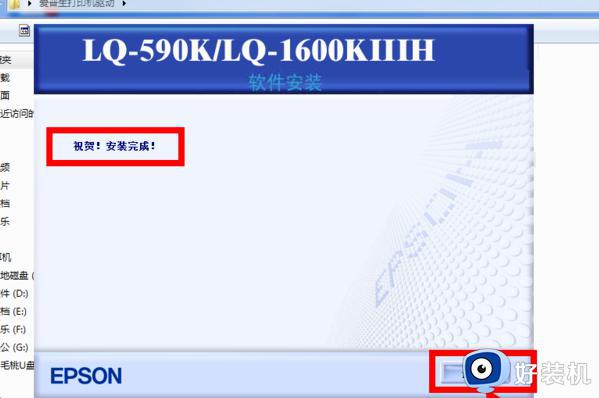
8、点击电脑左下角的开始,选择设备和打印机按钮进入。
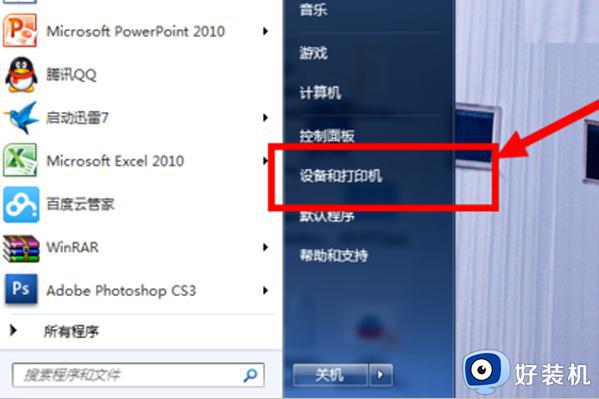
9、在出现的页面中就可以看到已经安装好了该针式打印机了。可以点击右键将其设置为默认打印机。
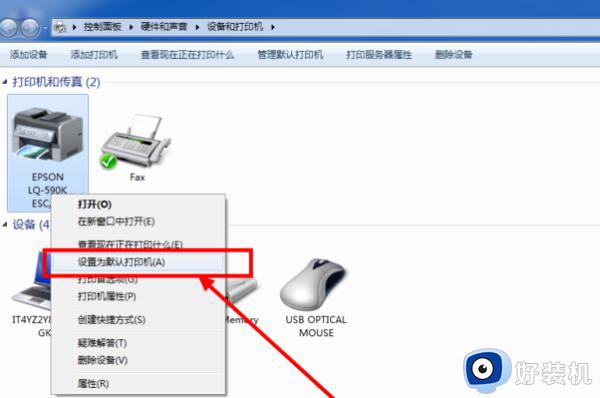
针式打印机怎么安装到电脑的操作步骤就是这样子,如果你需要在电脑上安装针式打印机,就可以参考上面的步骤来操作,希望对大家有帮助。